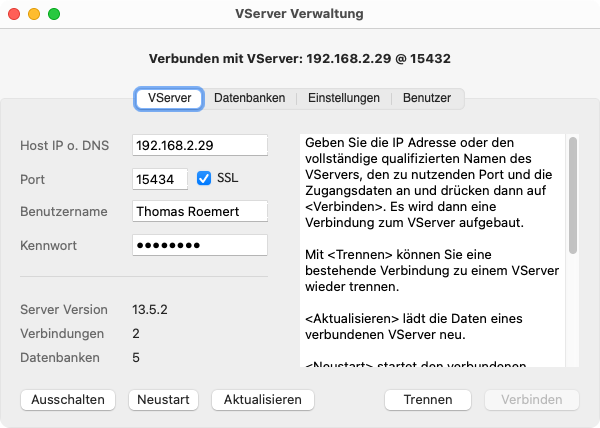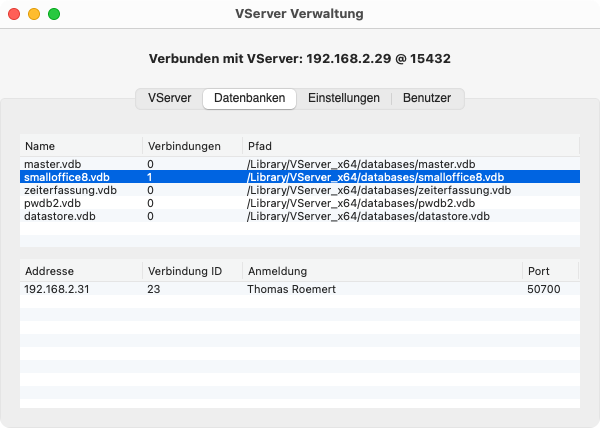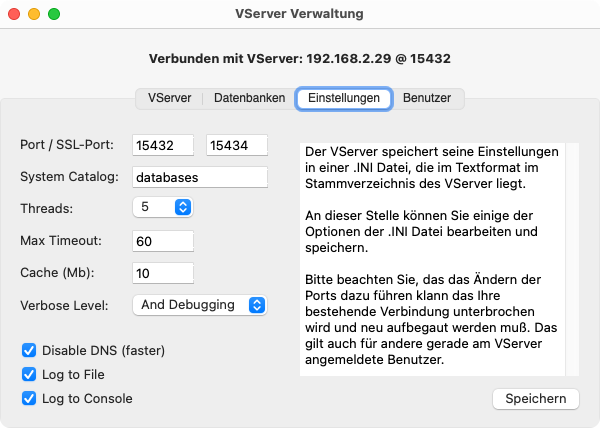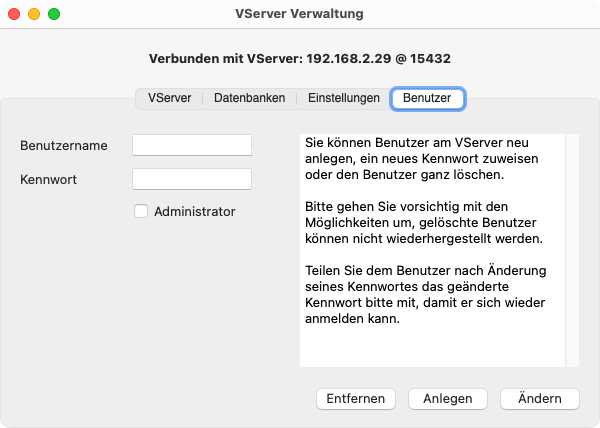Dies ist eine alte Version des Dokuments!
VServer in Small Office 8
Sobald Small Office 8 geöffnet wurde können Sie über das Menü Small Office 8 > Verwaltung > VServer Verwaltung die integrierte VServer Verwaltung öffnen.
VServer
Geben Sie bitte die Verbnindungsdaten zum VServer in die entsprechenden Eiungabenfelder ein. Sollten Sie bereits einmal mit dem VServer verbunden gewesen sein, dann werden Ihre Voreinstellungswerte automatisch eingetragen.
Kliekcn Sie dann auf Verbinden, um sich mit dem VServer zu verbinden. Kommt die Verbindung zustande, werden Ihnen die aktuellen Serverdaten (Version der VServer-Software, angemeldete Benutzer und geöffnete Datenbanken) unten links angezeigt.
Mit den Tasten Trennen, Ausschalten, Neustarten oder Aktualisieren können Sie die entsprechenden Aktionen ausführen. Aktualisieren aktualisiert dabei die angezeigten Informationen, nicht die VServer-Software!
Datenbanken
Im Reiter Datenbanken sehen Sie die aktuell geöffneten Datenbanken. Sobald Sie eine davon auswählen (einmal anklicken) werden unterhalb die aktuellöen Verbindungen (sofern vorhanden) angezeigt.
Bei den Verbindungen sehen Sie die IP-Adresse des angemeldeten Benutzers, dessen Verbingungs-ID, den Namen des Kontos am VServer, mit dem der Benutzer angemeldet ist, sowie den verwendeten Port.
In diesem Reiter sind keine Änderungen möglich.
Einstellungen
Im Reiter Einstellungen können Sie einige der Einstellungen, die Sie in der .ini Datei des VServers vornehmne können, auch mit Hilfe des grafischen benutzeroberfläche vornehmen.
Unsachgemässe Änderungen an den Portrs oder dem Systemn Catalog können die weitere Nutzung verhindern. Ändern Sie in einem solchen Fall die Einstellungen direkt am VServer, um wieder Zugriff zu erhlaten!
Mit Speichern sichern Sie Ihre Änderungen.